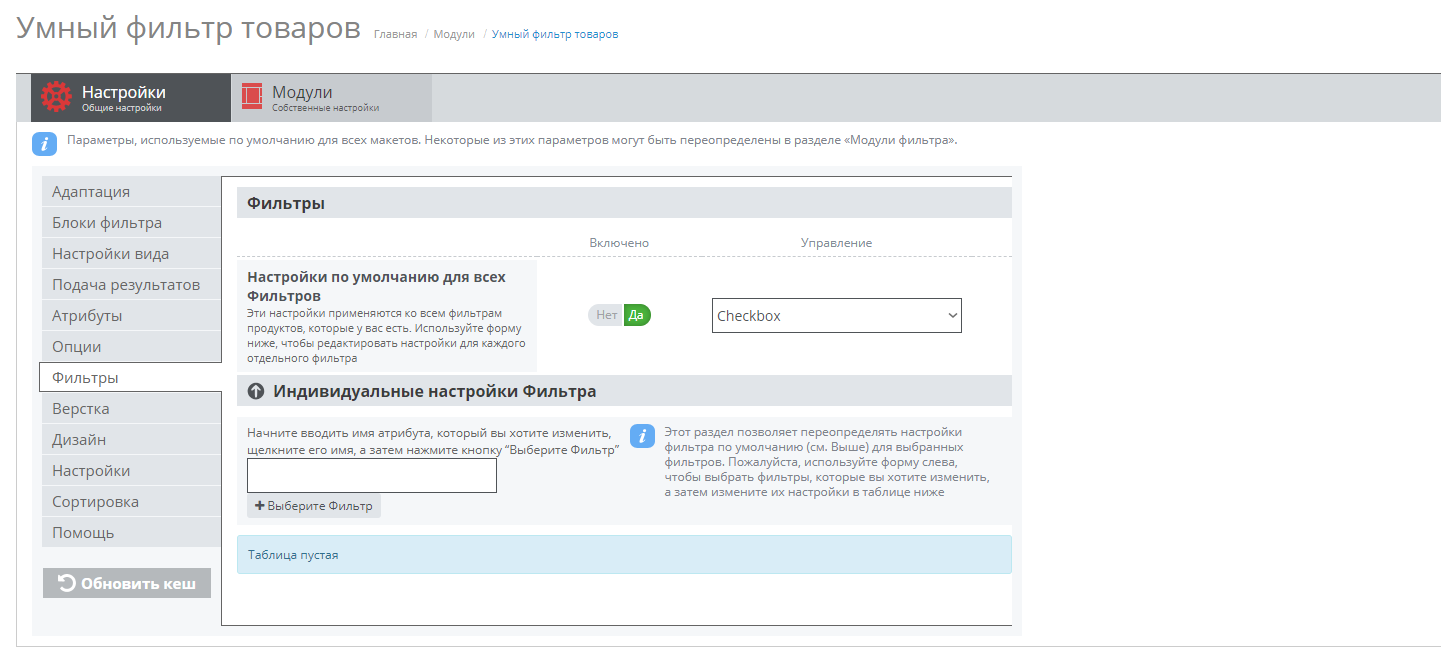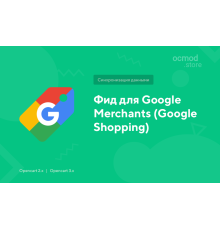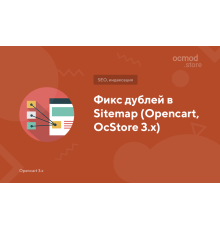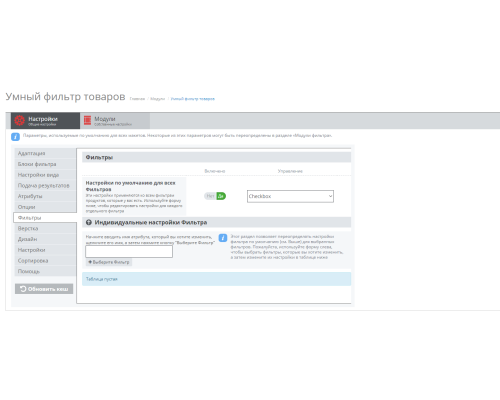


Дополнение "Умный фильтр товаров" входит в сборку обязательных к установке модулей для CMS Opencart.
Это один из самых популярных фильтров для выше упомянутой системы интернет-магазина.
Товары можно фильтровать по следующим критериям:
- Цена
- Категория
- Производитель
- Опции
- Характеристики (атрибуты)
- Наличие
Как выводить отфильтрованные данные правильно?
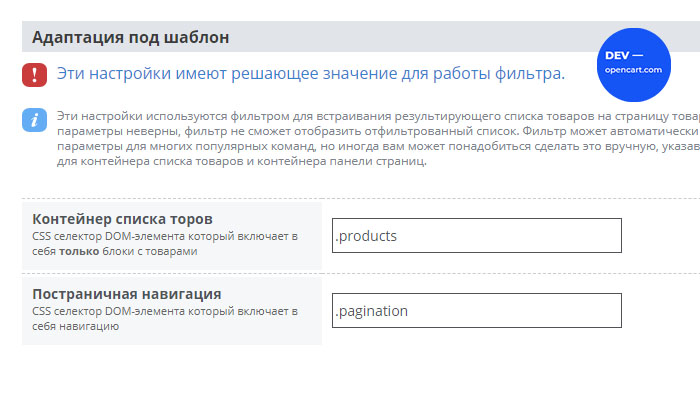
- 1. Как указано на картинке, во вкладке "Адаптация", Вам необходимо указать родительский класс, либо айди блока в котором находятся ваши товары. Если Вы только установили CMS, то всё заработает само собой.
- 2. После чего в "Блоки фильтра" нужно отметить нужные вам фильтры.
- 3. Перейдите в "Подача результатов" и включите пункт "Изменение настроек фильтра", тогда при изменении результатов в категории товара фильтрация будет происходить сразу, без задержки и перезагрузки страницы.
Остальные параметры Вы можете настраивать исходя из собственных предпочтений.
Зачем нужен фильтр товаров?
Больше всего он необходим для интернет-магазинов с большим количеством товаров. Если у вас более 100 товаров в каждой категории, то при перелистывании 10-ти и более страниц в навигации ваши пользователи начнут испытывать дискомфорт и возможно даже закроют ваш сайт.
Что бы облегчить перемещение и поиск нужного товара для ваших клиентов, установите "Умный фильтр товаров" и показывайте его скажем в боковой части шаблона.
Не стоит пренебрегать этой идеей, ведь лучше потратить время на настройку дополнения и заполнения параметрами в товарах, чем потерять потенциального клиента из-за неудобного каталога продуктов.
Есть 2 типа установки: "Установка расширений", если файл модуля является архивом с окончанием в названии ocmod.zip или "Через FTP (менеджер файлов)" когда это простой архив с файлами.
Установка Ocmod
- 1 Скачайте файл модуля. Платные дополнения можно скачать в личном кабинете только после оплаты.
- 2 В админ-панеле вашего сайта перейдите в "Расширения" -> "Установка расширений", или "Модули" -> "Установка модификаторов" и нажмите кнопку "Загрузить";
- 3 Выберите скачанный файл и нажмите "Продолжить", ожидайте появление надписи - "Успешно установлено";
- 4 Затем перейдите в "Менеджер дополнений", либо "Модификаторы" и нажмите кнопку "Обновить" (синяя, в правом верхнем углу). А также выдайте права администратора для модуля (ниже написано как это сделать).
Установка через FTP
- 1 Скачайте файл модуля. Платные дополнения можно скачать в личном кабинете только после оплаты;
- 2 Загрузите файлы через менеджер файлов в корень сайта. Как правило, в архиве есть файлы для разных версий PHP и версии OC (вам нужно правильно выбрать свой вариант);
- 3 Затем перейдите в "Менеджер дополнений", либо "Модификаторы" и нажмите кнопку "Обновить" (синяя, в правом верхнем углу). А также выдайте права администратора для модуля (ниже написано как это сделать).
После установки любого модуля, перейдите в раздел "Система" -> "Группы пользователей" -> "Administrator", снимите все галочки и поставьте их обратно, нажав на кнопку "Выделить все" на полях просмотра и изменения.